
宣伝失礼しました。本編に移ります。
SEO対策とリスティング広告は、通常部署が分断されて、それぞれで対策している企業が多いかと思います。
リスティング広告を出稿しても、自然検索の検索結果に直接的な影響を及ぼすことはありません。
しかし、リスティング広告と自然検索の検索結果のデータを参照して、相互に改善を続けることによって、好影響を与え合うことができます。
Google検索広告と自然検索の結果は、枠は違えど共通のDBを使用していることもあり、ユーザーのニーズに最適なコンテンツを提供するという意味では、どちらも考え方の根幹は同じです。ユーザーにとっては同じ「検索」という行為に対する延長でしかないですからね。
後述しますが、リスティング広告の広告分のクリック率を見て、SEO対策用のコンテンツのtitleタグを変更してみる、などもできると思います。
今回は、負荷掘ると少し難易度は高いですが、そんなサーチコンソールとGoogle広告の連携、活用方法に関して解説していきたいと思います。
また、Google広告に関してに関してさらに知見を深めたい!という方は、以下の記事に総括的にまとめてありますので、ぜひ読んでみてください。

また、ディスプレイ広告に関してに関してさらに知見を深めたい!という方は、以下の記事に総括的にまとめてありますので、ぜひ読んでみてください。

サーチコンソールとは?

サーチコンソール(Google Search Console)とは、自社サイトのSEO状況把握や問題改善などを一括で管理できるシステムのことを指します。
サーチコンソールでは、様々なツールとレポートが用意されています。
・Google がサイトを検出し、クロールできることを確認する
・インデックス登録に関する問題を修正し、新規コンテンツや更新したコンテンツのインデックス再登録をリクエストする
・サイトの Google 検索トラフィック データの表示
・Google がインデックス登録やスパムなどのサイトに関する問題を検出した際にアラートを受信
・ウェブサイトにリンクしているサイトを表示
・AMP、モバイル ユーザビリティ、その他の検索機能に関する問題の解決
検索結果は、クローラー(Googleのプログラム)によって決定されるため、状況把握から改善までを一括で管理できるツールを利用することは、とても合理的であると言えます。
これらの機能を積極的に活用し、自社サイトの改善に役立ててていきましょう。
Search Console アカウントをリンクするための事前要件
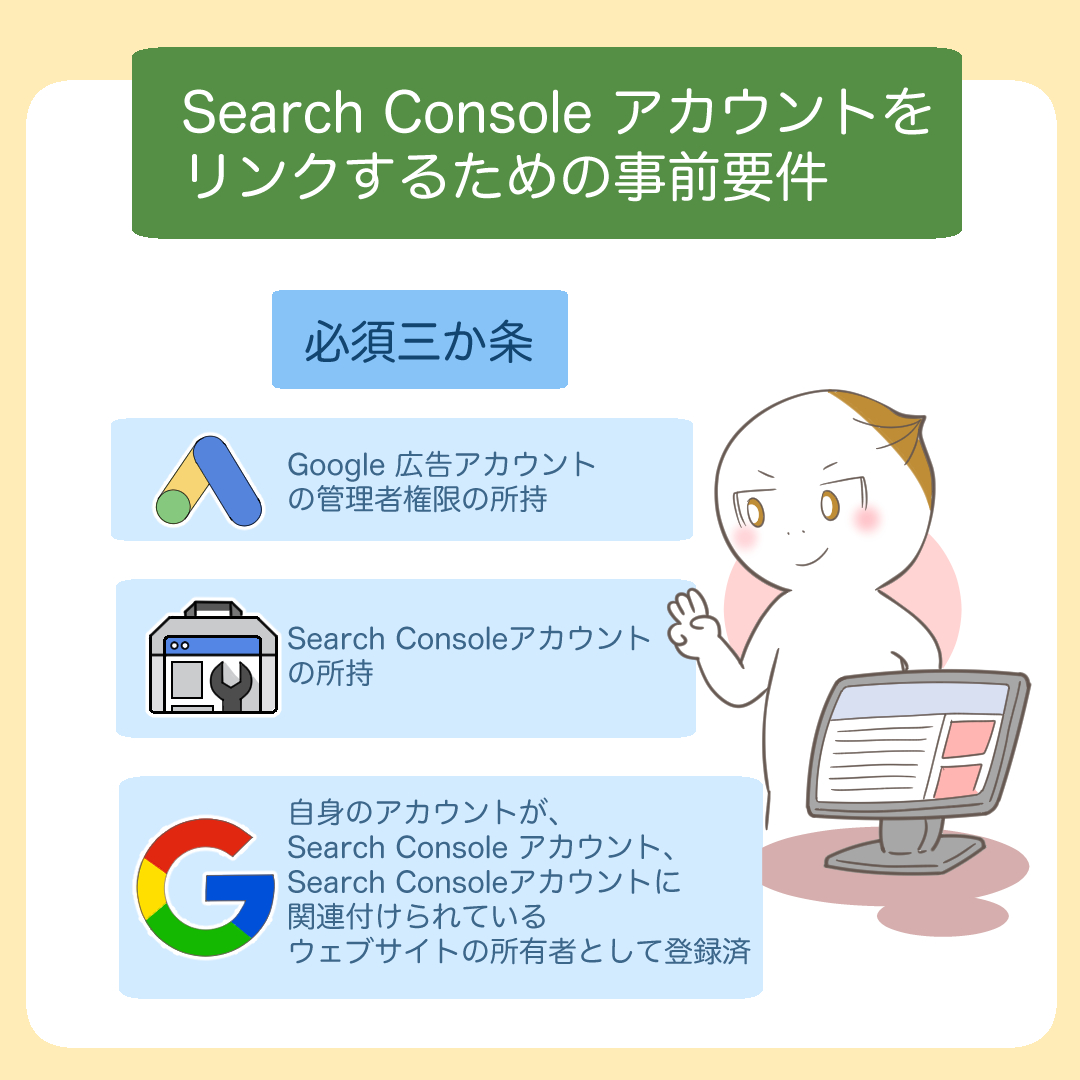
Search Console アカウントと Google 広告 アカウントをリンクするには、事前に以下の要件を満たす必要があります。
- Google 広告 アカウントの管理者権限を所持している
- Search Console アカウントを所持している
- 自身のアカウントが、Search Console アカウント、およびSearch Console アカウントに関連付けられているウェブサイトの所有者として登録されている必要がある。
- Search Console アカウントの所有者として登録されていない場合、Google 広告アカウントを Search Console アカウントにリンクしようとすると、ウェブサイトへのアクセスのリクエストが現在の所有者に送信されます。
- リンクしようとしているウェブサイトで Search Console アカウントが設定されていない場合は、リンクを確立する過程で、そのウェブサイトを所有していることを申し立てる必要がある。
引用:Search Console と Google 広告 をリンクする
Search Console と Google 広告アカウントをリンクする
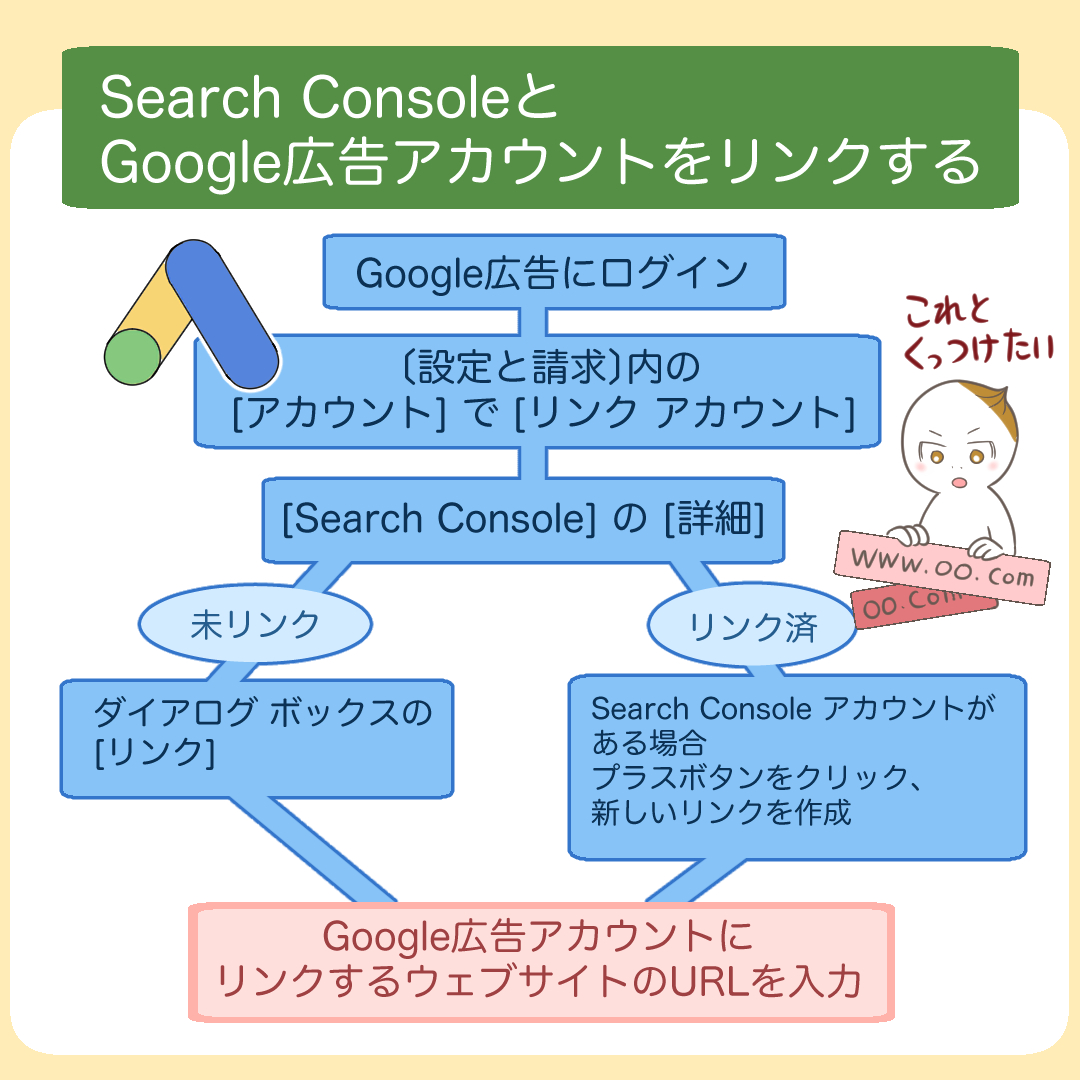
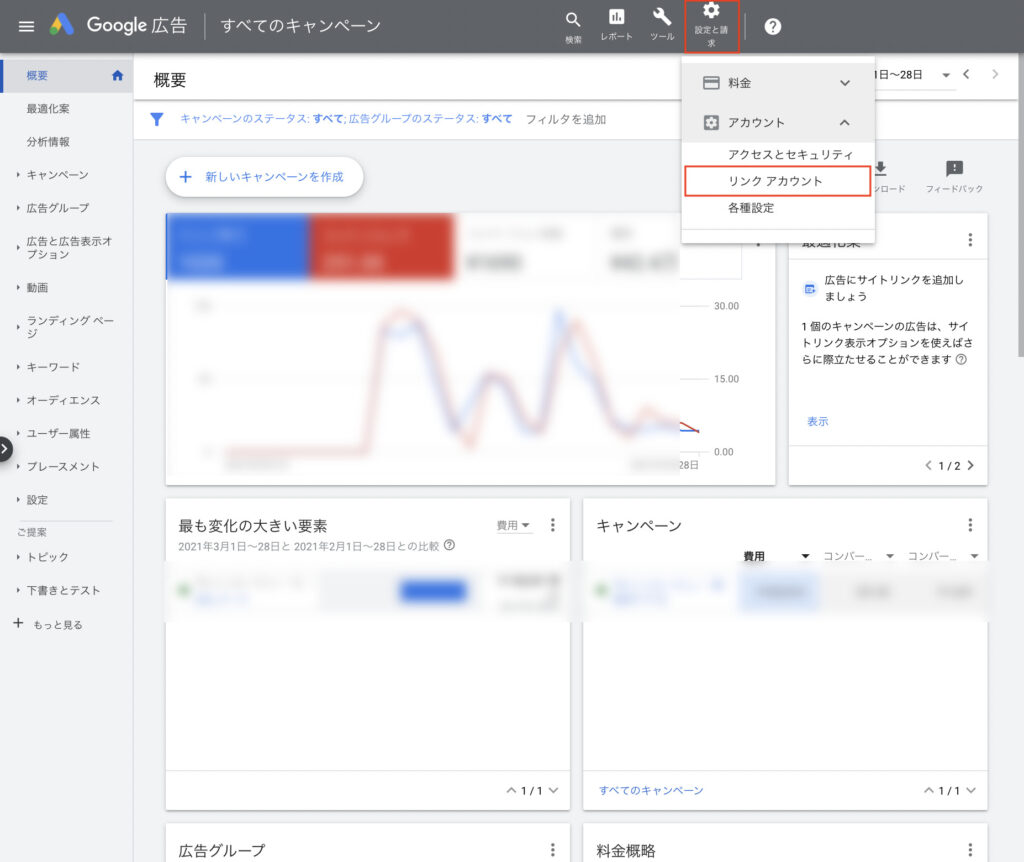
Google 広告にログインします。
管理画面の右上にあるを〔設定と請求〕クリックし[アカウント] で [リンク アカウント] を選択します。
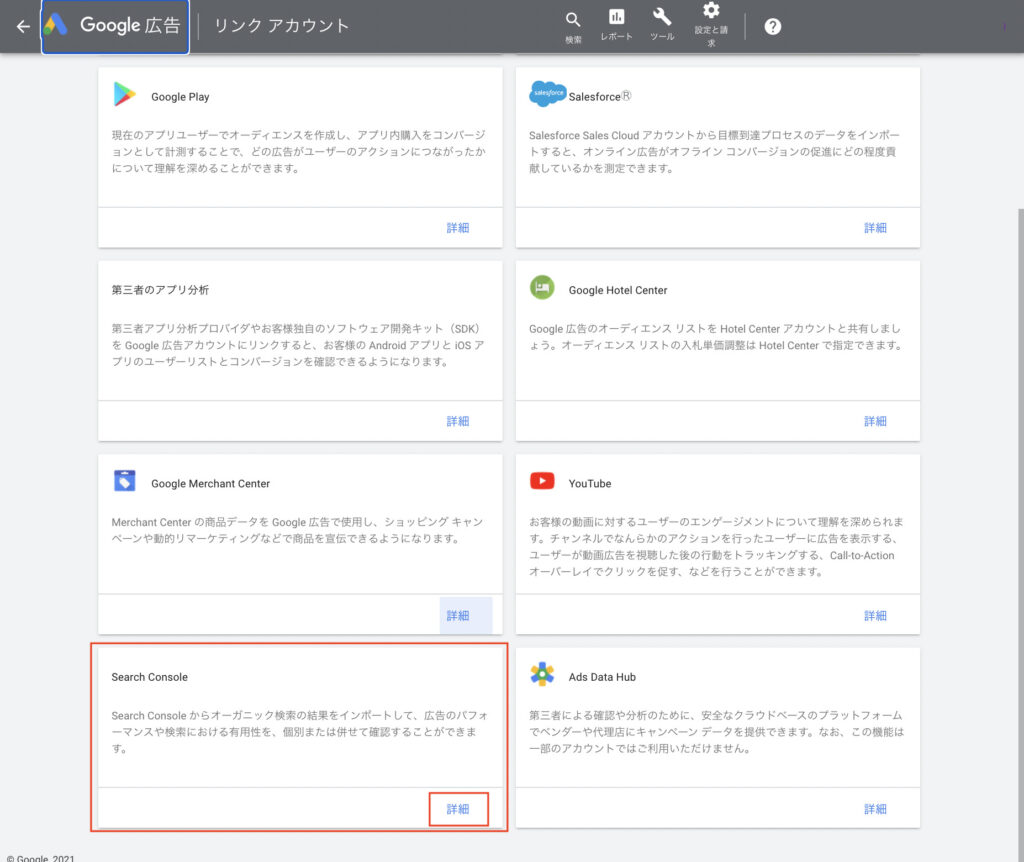
[Search Console] の [詳細] をクリックします。
次のいずれかの操作を行います。
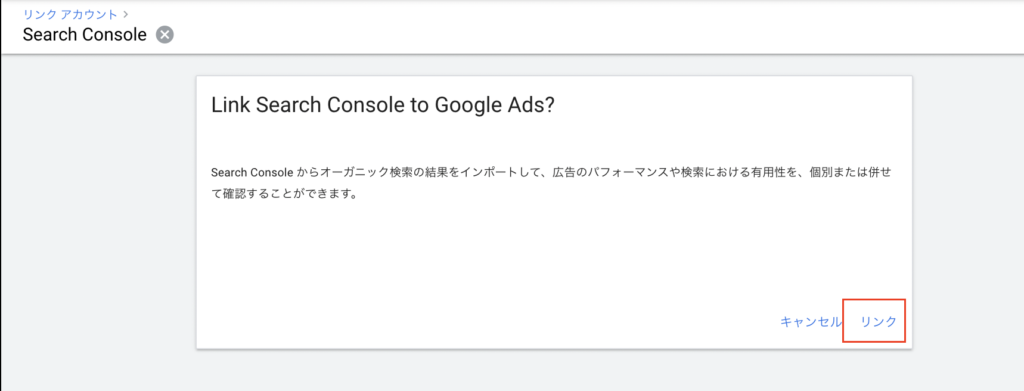
Search Console アカウントをリンクしたことがない場合は、ダイアログ ボックスの [リンク] をクリックします。
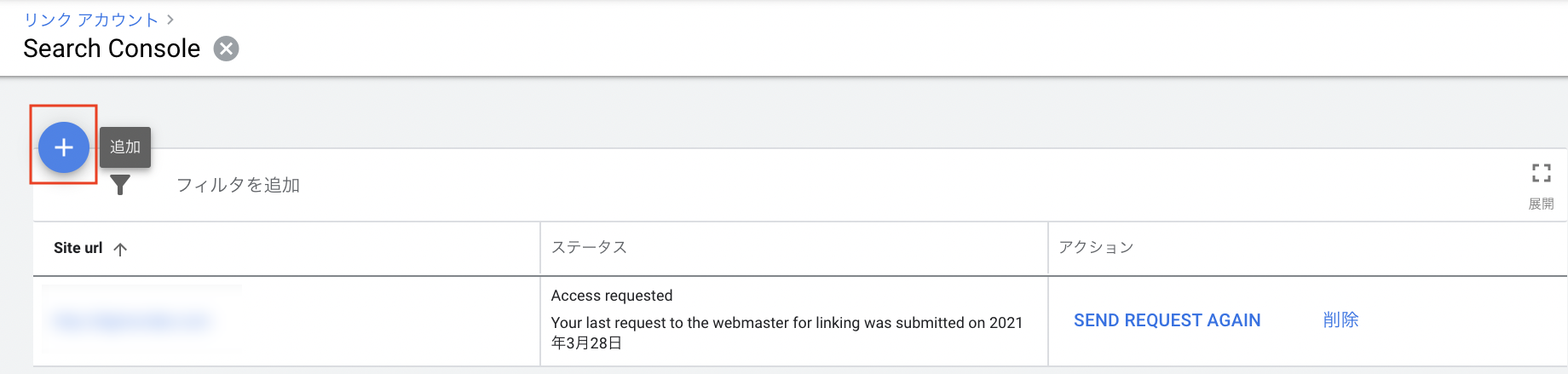
リンク済みの Search Console アカウントがある場合は、プラスボタン をクリックして新しいリンクを作成します。
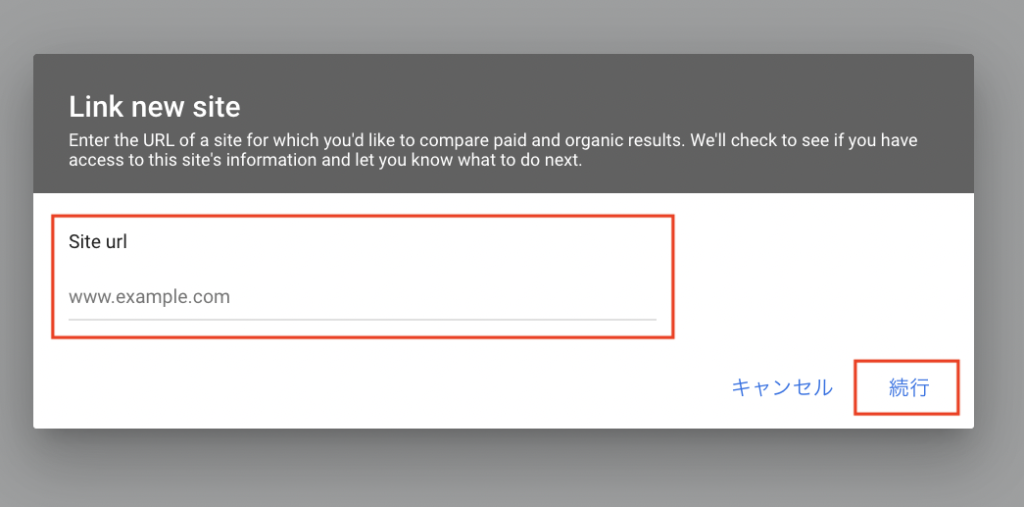
Google 広告アカウントにリンクするウェブサイトの URL を入力します。「www」ありのパターンと「www」なしのパターンを 2 つ入力してください(例: 「www.example.com」と「example.com」)。
[続行] をクリックします。
次のいずれかが表示されます。

[ステータス] 列に [リンク済み] と表示されれば完了です。
Search Console アカウントで Google 広告アカウントがこのウェブサイトの所有者として表示されていない場合は、[ステータス] 列に [アクセスを要求しました] と表示されます。
ステータスによって下記の動作を行ってください。

レポートの作成と確認方法

Google 広告アカウントと Search Console アカウントをリンクすると、Google 広告検索キャンペーンのテキスト広告の掲載結果データとオーガニックの検索結果を並べて表示できるようになります。
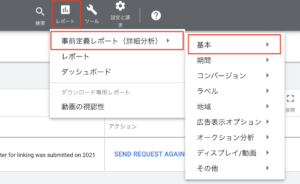
管理画面の右上にあるを〔レポート〕クリックし[事前定義レポート] で [基本] をクリックします。
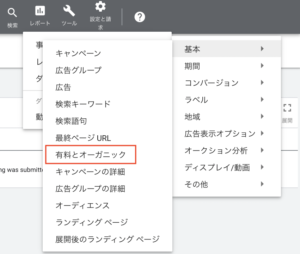
[有料とオーガニック] をクリックします。
すると下記の画面に掲載結果データとオーガニックの検索結果が表示されます。
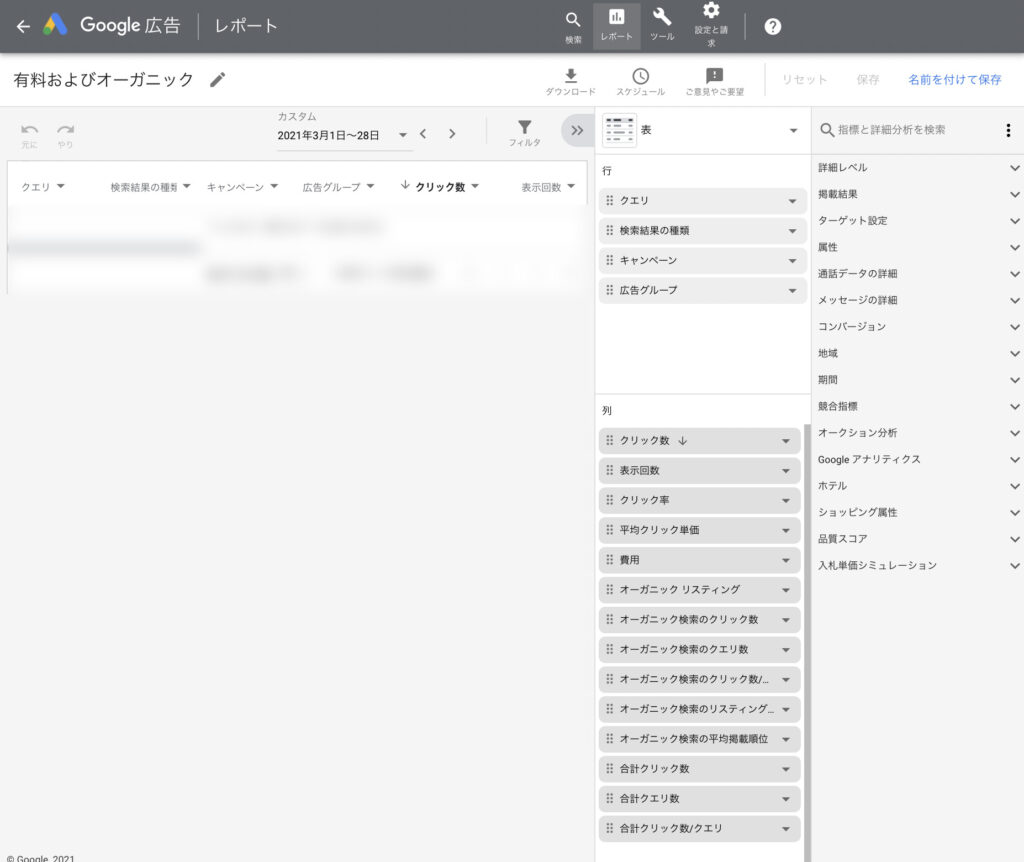
ここまでは連携方法のお話でした。
ここから先は、検索語句に対して相当量向き合ってきた、上級者向けの活用方法を解説していきます。
少し難易度の高い箇所もあるので、すべて理解する必要はありません。わかる箇所だけかいつまんでいただければと思います。
サーチコンソールとGoogle広告の連携 活用方法
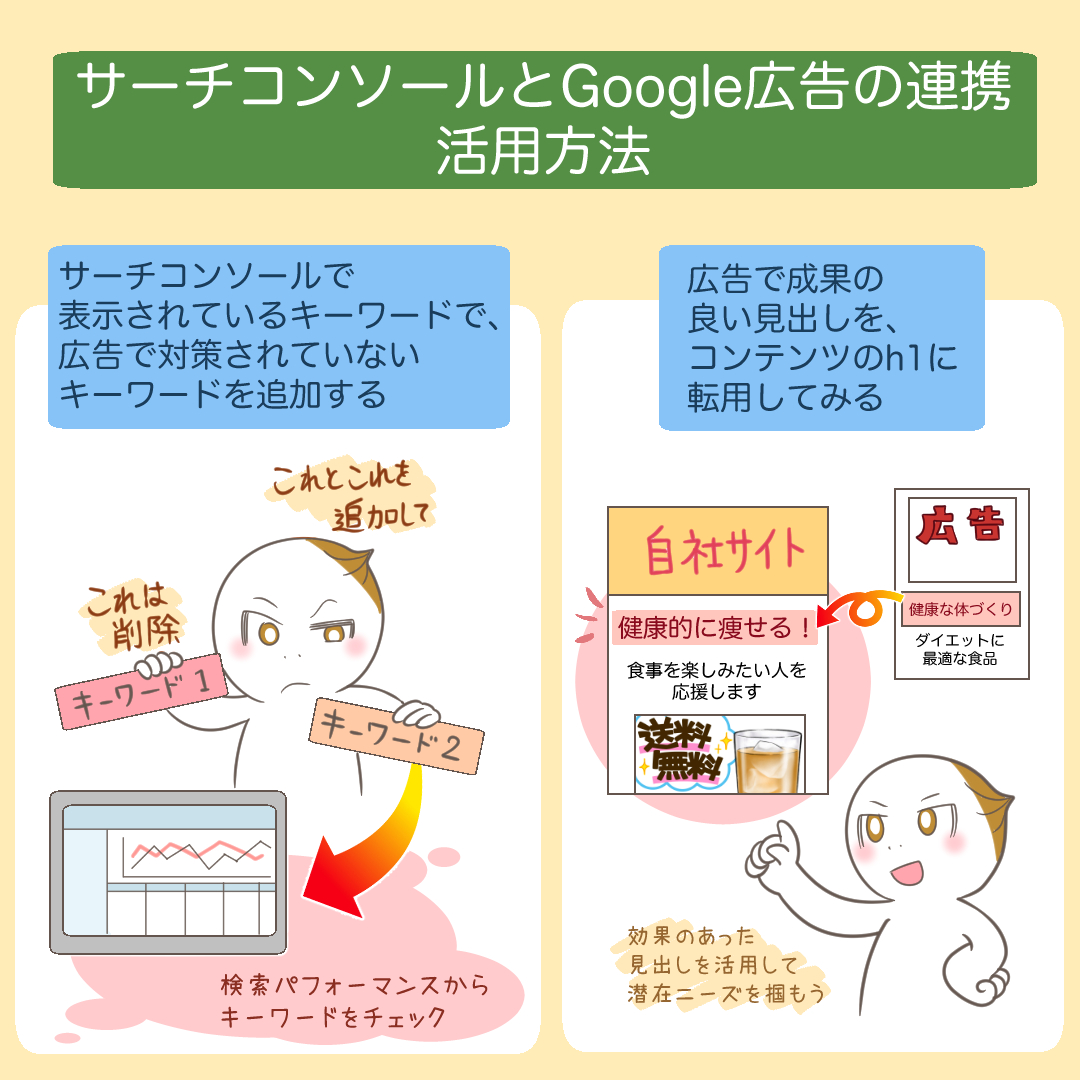
1. サーチコンソールで表示されているキーワードで、広告で対策されていないキーワードを追加する
テールワード(検索数の少ない掛け合わせのキーワード)など、リスティング広告において全て対策することは難しいです。
しかし、対策できていれば、同じ上限入札単価で同じ品質スコアだった場合、より絞り込み条件の強いマッチタイプのインプレッションが優先されます。
対策しすぎて他の業務がおろそかにならない範囲で、サーチコンソールの表示データを、設定キーワードでできる範囲で設定してみましょう。
2. 広告で成果の良い見出しを、コンテンツのh1に転用してみる
記事のh1など、高頻度で変更したとしても、実際にそれによる検索結果の順位の変動をするのは、順位に反映されるまでの帰還を加味すると現実的ではありません。
視点をすこし変えると、検索結果に対して適切なコンテンツを提供できるかどうかという点は、SEO(自然検索)も広告も同じです。
とすると、広告で高い成果の出た見出しを、h1に転用してみるのも一つの手かもしれません。
ただし、そのまま転用してしまうのは危険です。あくまでも、インサイトを読み解く一つの手として活用するのがおすすめです。
Search Console とのリンク解除方法、リンクされていないウェブサイトの削除方法とは?
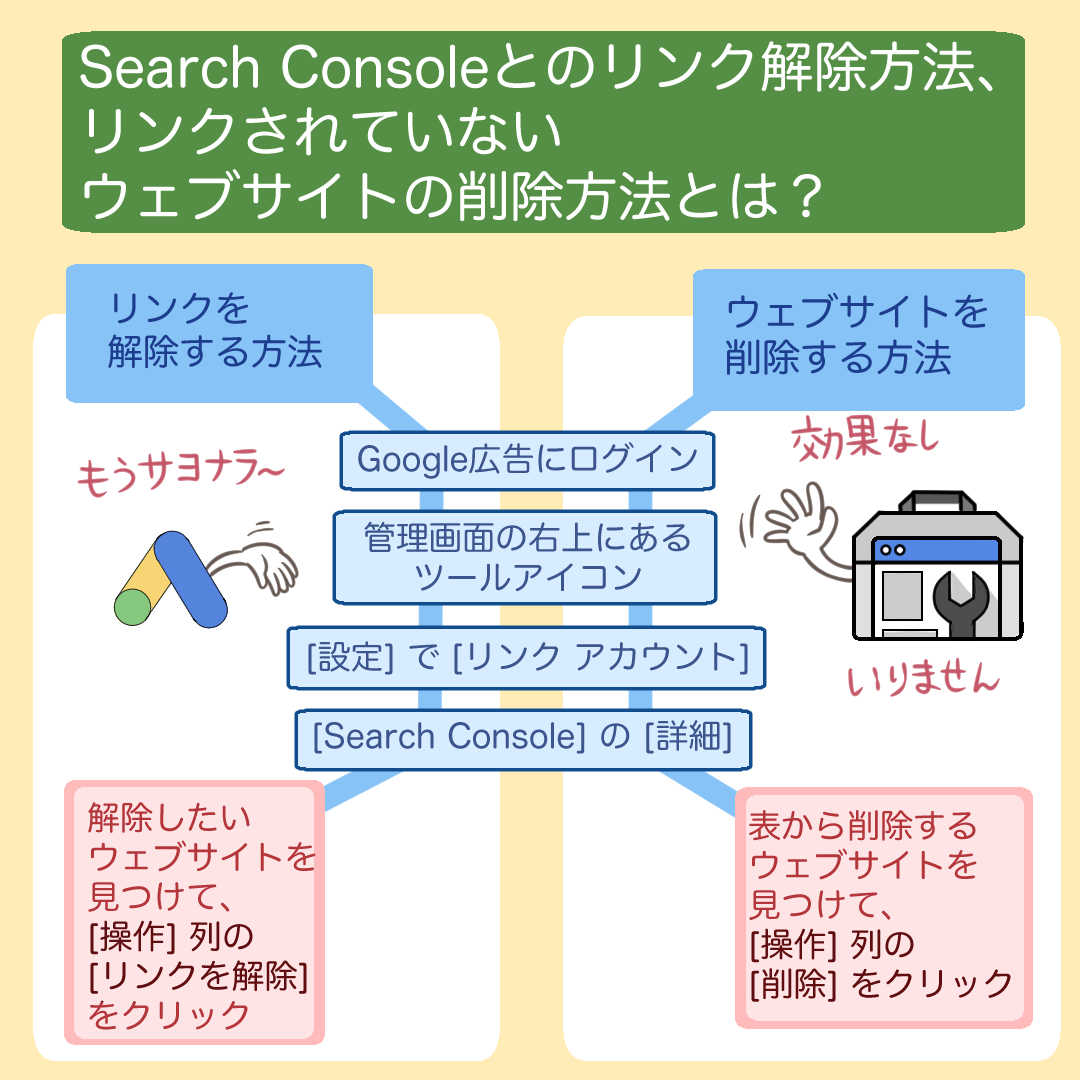
解除、削除方法については2パターン存在します。
自身がどちらの状況に該当するか確認し、以下の手順に沿って進めましょう。
1. Google 広告から Search Console とのリンクを解除する方法
1. Google 広告にログイン
2. 管理画面の右上にあるツールアイコンをクリック
3. [設定] で [リンク アカウント] をクリック
4. [Search Console] の [詳細] をクリック
5. Google 広告アカウントとのリンクを解除するウェブサイトを見つけて、[操作] 列の [リンクを解除] をクリック
2. まだSearch Console にリンクされていないウェブサイトを削除する方法
1. Google 広告にログイン
2. 管理画面の右上にあるツールアイコンをクリック
3. [設定] で [リンク アカウント] をクリック
4. [Search Console] の [詳細] をクリック
5. 表から削除するウェブサイトを見つけて、[操作] 列の [削除] をクリック
引用:Search Console と Google 広告 をリンクする
サーチコンソールとGoogleアナリティクスの違いとは?
1. Googleアナリティクスでできること
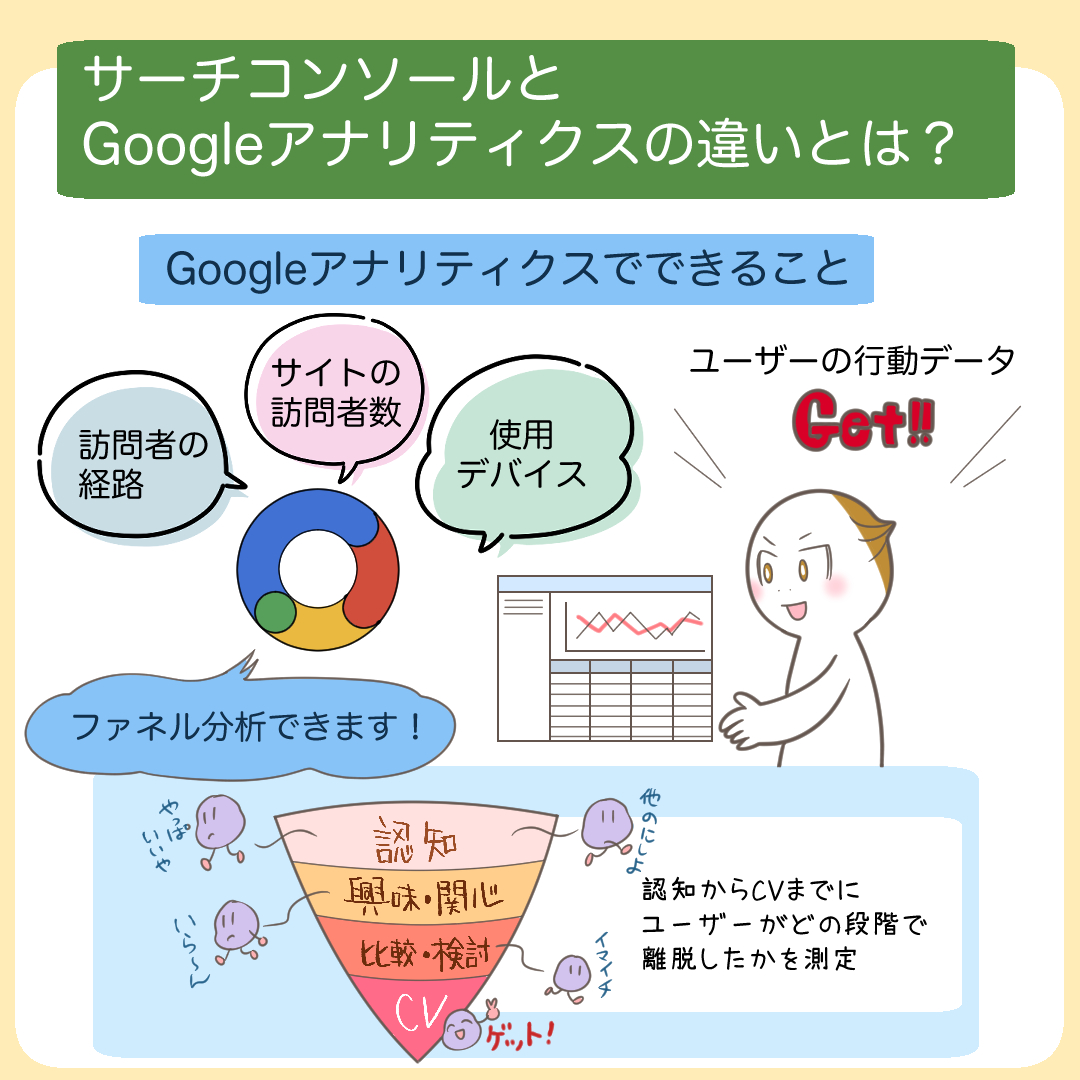 Googleアナリティクスでは、ユーザーの行動に関するデータを得ることができます。
Googleアナリティクスでは、ユーザーの行動に関するデータを得ることができます。
- 「サイトの訪問者数はどれくらいか」
- 「訪問者はどこから来たのか」
- 「使われたデバイスはスマホかパソコンか」
また、ファネル分析ができるという強みがあります。
ファネル分析とは、認知からCVに至る過程の中でユーザーがどの段階で離脱したかを測定できる手法のことです。
Googleアナリティクスの発行/設置方法については、以下をご覧ください。
2. サーチコンソールとGoogleアナリティクスの違い
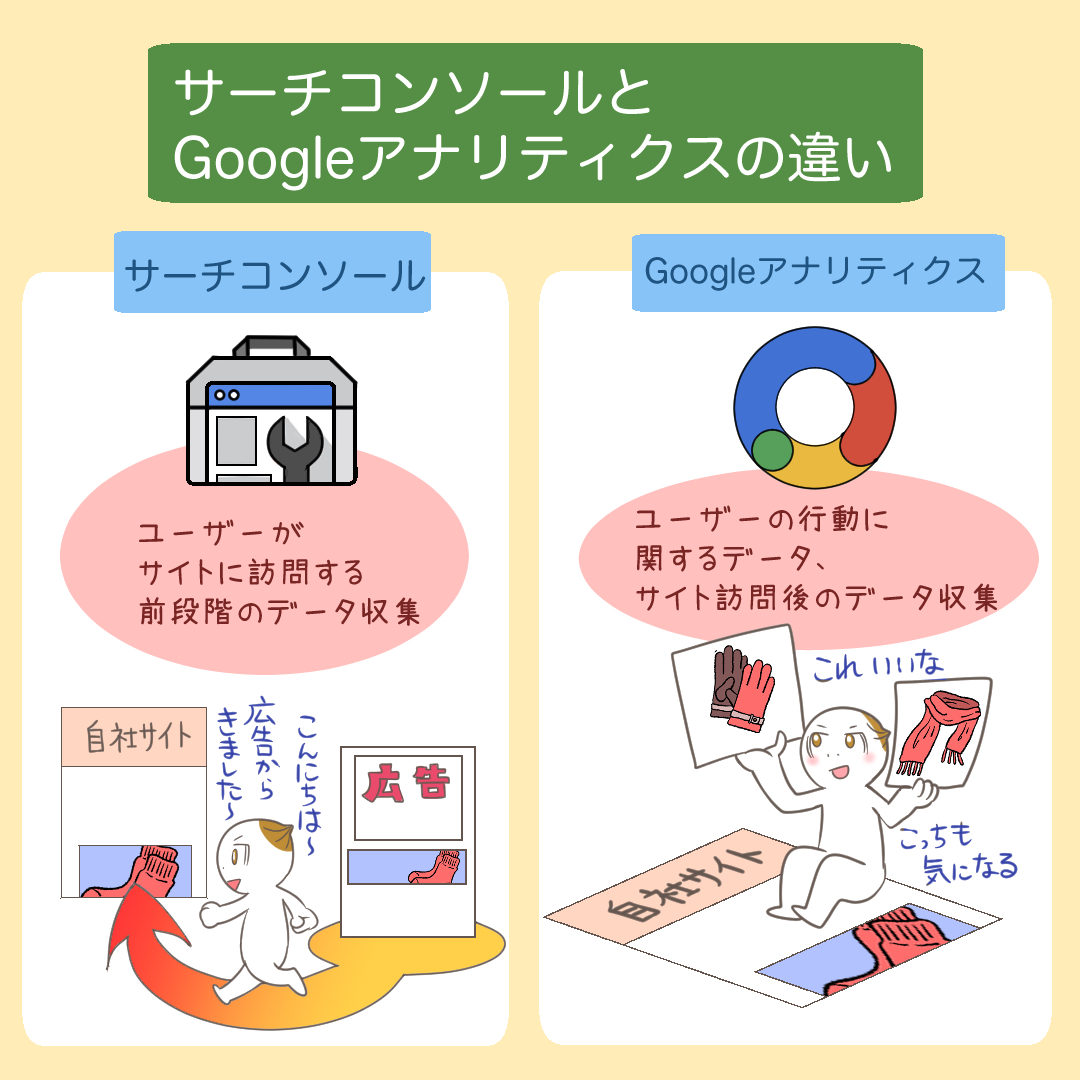
サーチコンソールは、ユーザーがサイトに訪問する前段階のデータ収集に優れています。
一方で、Googleアナリティクスではユーザーの行動に関するデータ、つまりサイト訪問後のデータ収集に適しており、用途に明確な違いがあります。
Googleアナリティクスも併用し、広告の最適化に努めましょう。
3. Google 広告とGoogleマイビジネスの連携
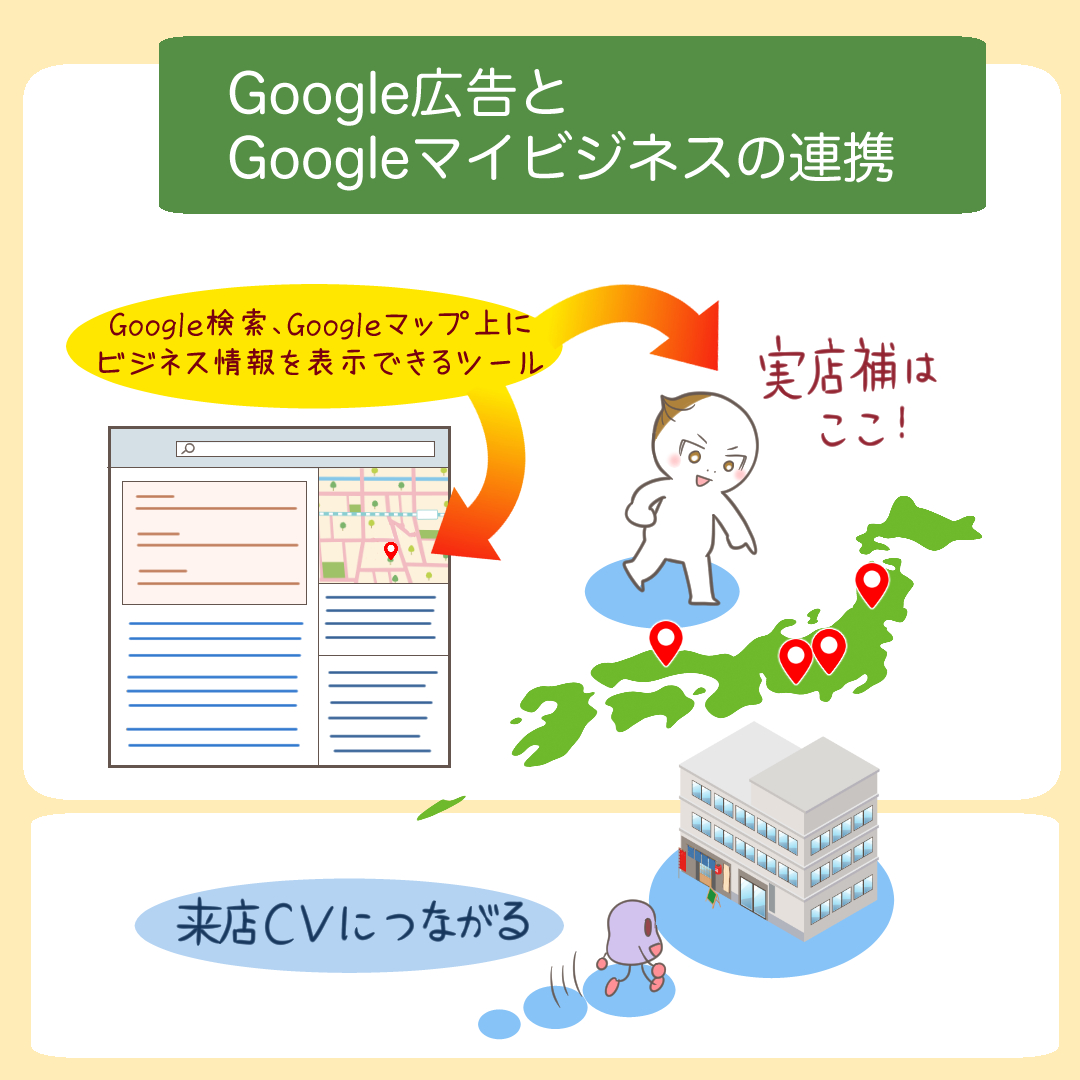
Googleマイビジネスは、Google 検索や Google マップ上にビジネス情報を表示できるツールです。
実店舗に顧客を迎え入れてサービスを提供するビジネスに向いており、効率的にビジネスをアピールでき、ユーザーからの信頼度向上も見込めます。
Google マイビジネスと Google 広告の連携方法については、以下をご覧ください。
まとめ 一歩先の運用やSEOをする場合は、自然検索と広告のデータを双方見ながら、どちらも改善しよう
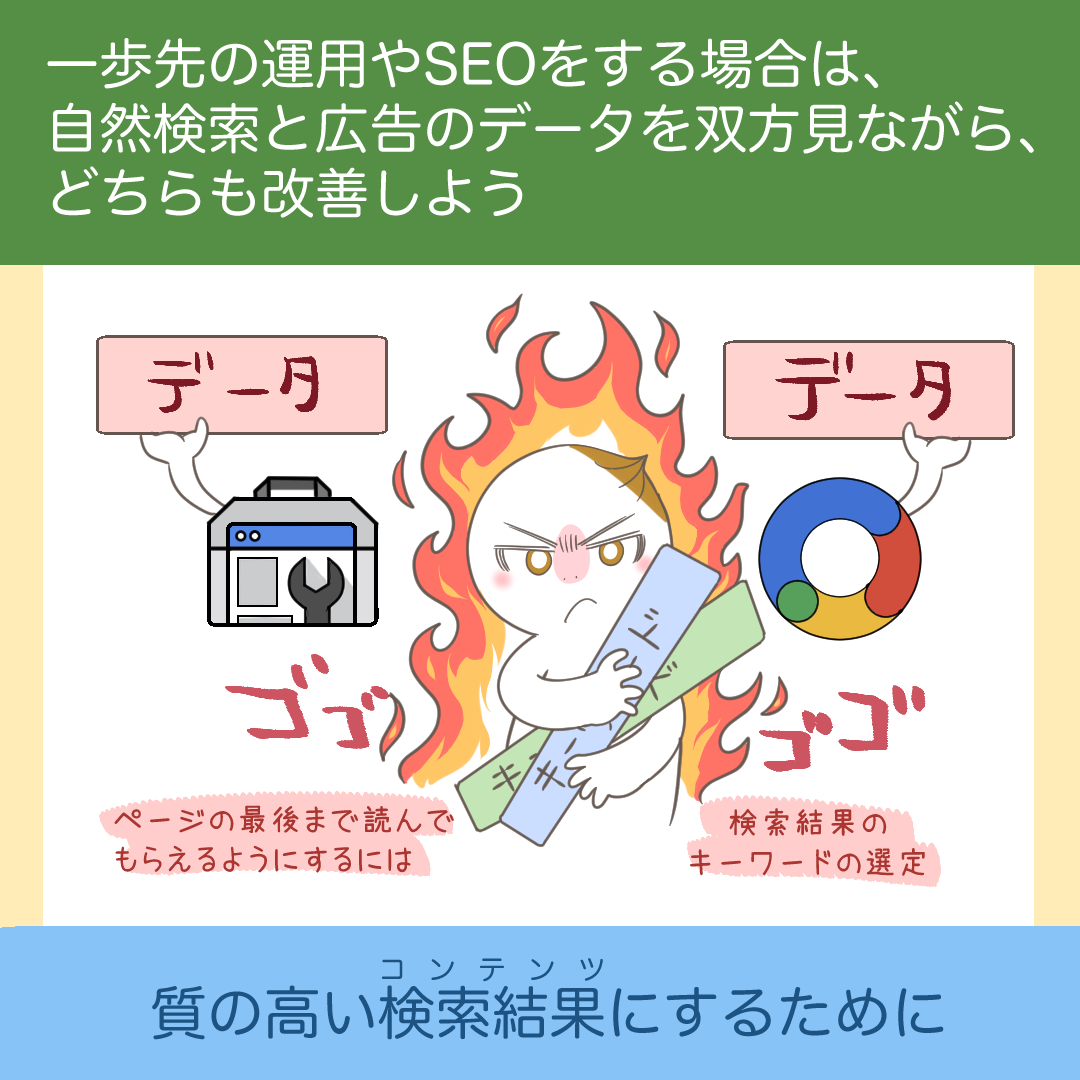
自然検索とリスティング広告の結果を活用して、どちらの成果も向上させられる人間は一握りしかいないことは事実ですが、逆にできれば競合の一歩先の施策を打つことができます。
検索結果に対する良質な体験をユーザーに提供するためにも、ぜひこの機会にご活用ください。
当社では、AI超特化型・自立進化広告運用マシン「NovaSphere」を提供しています。もしこの記事を読んで
・理屈はわかったけど自社でやるとなると不安
・自社のアカウントや商品でオーダーメイドでやっておいてほしい
・記事に書いてない問題点が発生している
・記事を読んでもよくわからなかった
など思った方は、ぜひ下記のページをご覧ください。手っ取り早く解消しましょう
▼AI超特化型・自立進化広告運用マシンNovaSphere▼

![デジマラボ [Digima Labo] by チャンキョメ](https://digima-labo.com/wp-content/uploads/2023/06/logo_dezimalabo_2212763.png)








